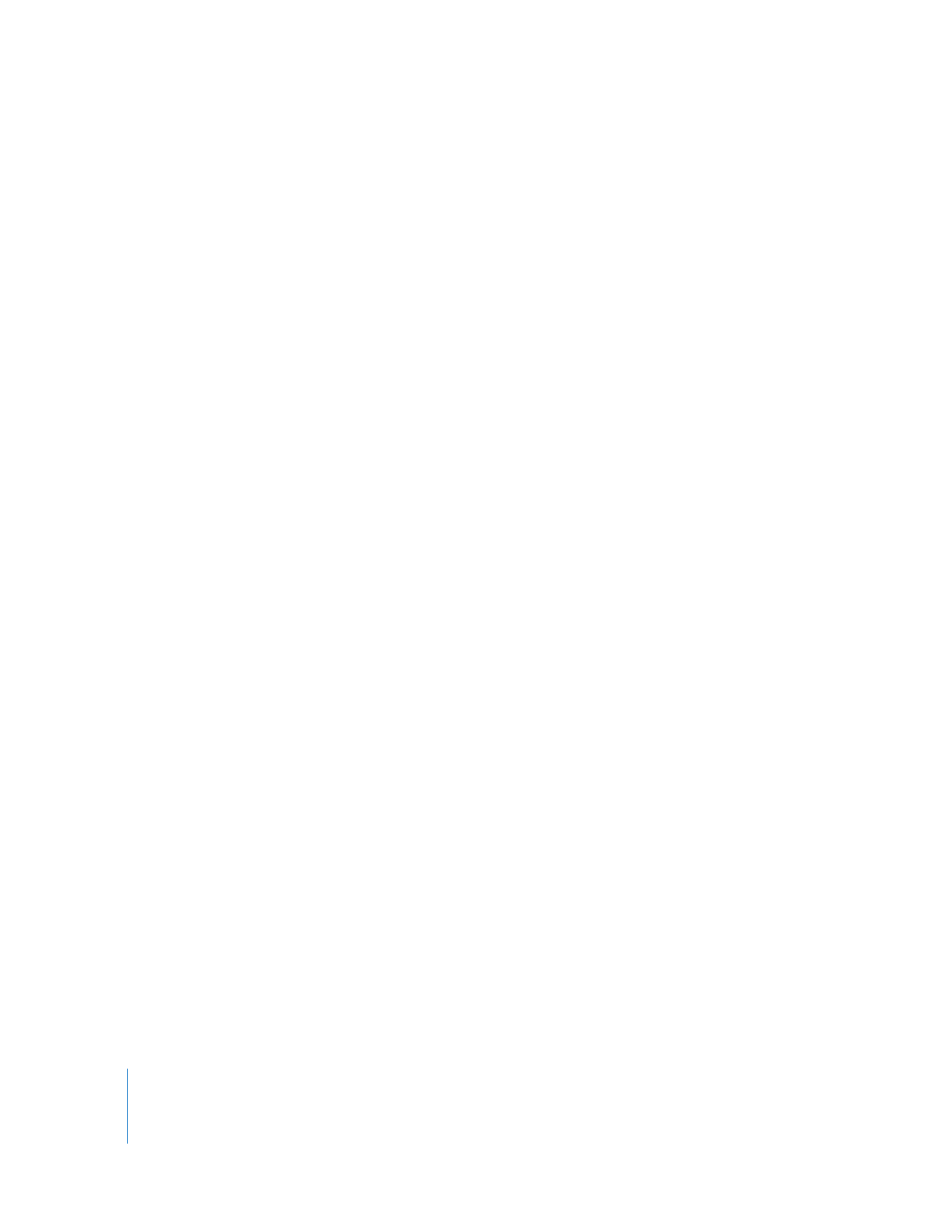
Étape 4 : créez un livre
Il est plus facile de créer un livre dans iPhoto que d’imprimer toutes vos photos et de
les coller dans un album. Après avoir créé votre chef-d’œuvre, plusieurs options de
partage sont à votre disposition : vous pouvez l’imprimer sur une imprimante couleur,
le commander sous forme de livre relié ou bien même l’utiliser pour créer un diapo-
rama plus créatif.
Pour créer un portfolio :
1
Sélectionnez les photos que vous voulez inclure dans votre livre :
 Pour utiliser un album entier, cliquez sur un album de la liste Source.
 Pour utiliser un événement en particulier, cliquez sur Événements dans la liste Source
puis cliquez sur l’événement à sélectionner dans la zone d’affichage.
 Pour sélectionner plusieurs photos dans un album ou des événements de votre pho-
tothèque, ouvrez l’album ou la photothèque et maintenez la touche Commande (x)
enfoncée tout en cliquant sur chacune des photos souhaitées.
2
Cliquez sur le bouton Ajouter (+) dans le coin inférieur gauche de la fenêtre iPhoto.
3
Cliquez sur le bouton Livre dans la zone de dialogue.
4
Saisissez un nom pour votre livre.
5
Choisissez une taille de livre relié, broché ou broché à spirale dans le menu local Type
de livre.
6
Sélectionnez un thème pour votre livre dans la liste déroulante des thèmes.
Lorsque vous sélectionnez un thème de livre, un exemple s’en affiche à droite de la liste
des thèmes (pour obtenir une description et des tarifs plus détaillés, cliquez sur le bou-
ton Options + Prix pour vous rendre sur le site web d’iPhoto).
7
Cliquez sur Choisir. iPhoto passe en aperçu livre.
Votre nouveau livre s’affiche dans la liste Source et les photos que vous avez choisies
apparaissent sous forme de vignettes dans le navigateur de photos situé en haut de
l’écran.
Si vous optez pour un livre relié et que vous ne souhaitez imprimer des pages que sur
une face, cliquez sur le bouton Réglages et décochez la case Pages recto-verso dans
la zone de dialogue.
8
Faites glisser vos photos du navigateur de photos vers les cadres photo des pages de
votre livre.
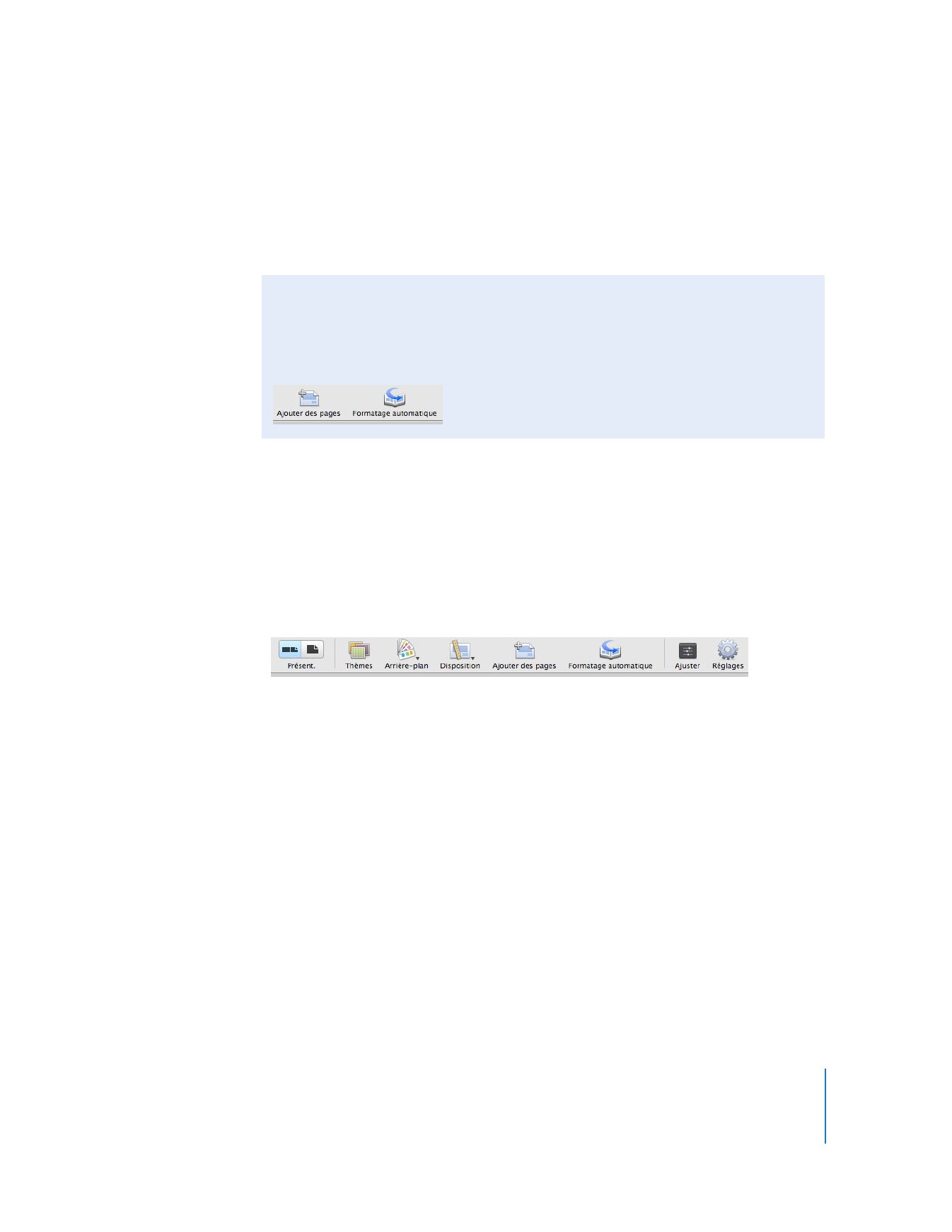
Chapitre 2
Découvrir iPhoto
17